iOS > Mobiel > Smartphones
Je iPhone-Camera Stelt Niet Scherp? Zo Los je het Op!


Heb je ooit geprobeerd die perfecte foto te maken met je iPhone, maar dan blijkt dat de camera gewoon niet scherp stelt? 🤔 Geloof me, ik snap de frustratie. Dus: je iPhone-camera stelt niet scherp? Geen zorgen, want in dit artikel bespreek ik hoe je dit veelvoorkomende probleem oplost.
Inhoudsopgave
- 1. Eerst de basis: controleer je iPhone-camera op vuil en schade
- 2. Speel met de camera-instellingen en opties
- 3. Controleer of je iPhone up-to-date is met de nieuwste iOS-versie
- 4. Probeer een andere camera-app om het probleem te isoleren
- 5. Schakel de autofocus (AF) in en uit
- 6. Reset de camera-instellingen van je iPhone
- Alle gegevens kwijt?!
Over de jaren heen heb ik veel iPhones met dit probleem in mijn handen gehad. Inmiddels weet ik dat er gelukkig altijd een oplossing is. Van basiscontroles tot diepgaande oplossingen, ik bied een reeks aan tips om je weer op weg te helpen naar prachtige, scherpe foto's. Laten we beginnen!
Belangrijkste punten samengevat
- Controleer eerst je iPhone-camera op vuil en schade om basisproblemen uit te sluiten.
- Experimenteer met camera-instellingen en zorg dat je iPhone up-to-date is met de nieuwste iOS-versie.
- Probeer alternatieve camera-apps en neem contact op met Apple Support als het probleem aanhoudt.
1. Eerst de basis: controleer je iPhone-camera op vuil en schade
Laten we eerst de basis controleren voordat ik de diepte inga. Pak een microvezeldoekje en maak de lenzen aan de voor- en achterkant van je iPhone zorgvuldig schoon.
Neem daarna even de tijd om te kijken of je zichtbare schade aan de lens of het glas ziet. Is dat het geval? Dan is een bezoekje aan een reparatieservice een goed idee om opties te bespreken.
2. Speel met de camera-instellingen en opties
Mogelijk maakt je iPhone-camera onscherpe foto's door verkeerde instellingen. Probeer de flitser uit te schakelen en opnieuw scherp te stellen.
Pas ook de belichting aan voor betere resultaten. Experimenteer een beetje met de verschillende focus- en zoomopties om te zien of dit je probleem oplost. Wie weet, misschien ontdek je zo ook nog nieuwe camerafuncties! 🤩
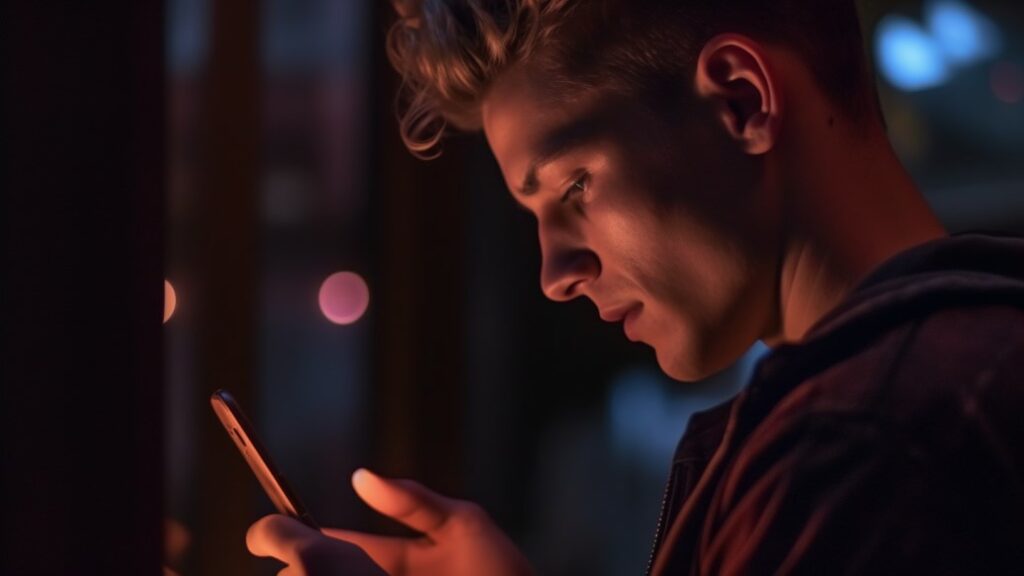
3. Controleer of je iPhone up-to-date is met de nieuwste iOS-versie
Een verouderde iOS-versie zorgt in sommgie gevallen voor problemen met de camerafunctie. Het controleren en bijwerken van je iPhone naar de nieuwste iOS-versie kan eventuele bugs of problemen met de camera verhelpen.1Sabine Schults, AD (2023). 'Waarom het belangrijk is om je apparaten regelmatig te updaten'
Ga naar de instellingen van je telefoon, tik op Algemeen >Software-update. Als er een update beschikbaar is, installeer deze dan en controleer of dat het probleem met de camera oplost.
Oh, en als je toch bezig bent met het gezond houden van je technologie, overweeg dan het gebruik van een stappenteller voor je iPhone voor je eigen gezondheid!️
4. Probeer een andere camera-app om het probleem te isoleren
Is het probleem echt de camera van je iPhone, of ligt het misschien aan de standaard camera-app? Om dit te achterhalen, experimenteer je met andere camera-apps, zoals Camera+ of ProCamera.
Download hoe dan ook een alternatieve camera-app en test deze om te zien of het probleem zich nog steeds voordoet. Als het probleem niet meer optreedt, ligt het waarschijnlijk aan de standaard camera-app en niet aan de hardware. Vaak is het dan een kwestie van afwachten tot de app een update krijgt.
Ben je trouwens op zoek naar een iPhone die uitblinkt in fotografie? Bekijk dan onze gids voor de beste iPhone voor hoe je de beste kiest voor je fotografiedoelen!

5. Schakel de autofocus (AF) in en uit
Een andere mogelijke oplossing is het in- en uitschakelen van de autofocus in de camera-instellingen. Hiermee controleer of de oorzaak van het probleem ligt bij een fout in de AF-functie.
Ga naar de camera-instellingen en zoek naar de optie om de AF in- en uit te schakelen. Test de camera met zowel AF ingeschakeld als uitgeschakeld en kijk of dit het probleem oplost.
En als je toch al bezig bent met het aanpassen van instellingen op je iPhone, leer dan ook hoe je anoniem belt op een iPhone voor extra privacy. ☎️
6. Reset de camera-instellingen van je iPhone
In sommige gevallen lost het resetten van de camera-instellingen van je iPhone het scherpstelprobleem op. Dit brengt de instellingen terug naar de standaardwaarden, wat mogelijk helpt als er iets verkeerd is ingesteld.
Om dit te doen, ga je naar Instellingen > Algemeen > Stel opnieuw in > Herstel alle instellingen. Na het resetten, controleer je of het camera scherpstelprobleem is opgelost.
Alle gegevens kwijt?!
Nee hoor! Deze stappen resetten alle systeeminstellingen, maar je persoonlijke gegevens en apps blijven bewaard. Het is dus niet zo dat je nu een fabrieksherstel uitvoert.
7. Neem contact op met Apple Support voor verdere hulp
Als geen van de bovenstaande tips heeft geholpen, is het tijd om contact op te nemen met Apple Support. Zij kunnen je helpen met mogelijke oplossingen of je doorverwijzen naar een erkend servicepunt voor reparatie.
Je vindt de juiste contactgegevens voor jouw regio op de Apple Support-website. Beschrijf het probleem in detail en vraag om mogelijke oplossingen. Terwijl je toch bezig bent, is het een optie om jezelf ook te informeren over afluisteren van telefoons en hoe je jezelf beschermt.
Laatste gedachten: wanneer is het tijd voor een reparatie?
Als je alle bovenstaande stappen hebt doorlopen en je iPhone-camera nog steeds niet scherpstelt, is het misschien tijd om te overwegen om een professionele reparatie uit te voeren.️

Raadpleeg een erkende Apple-reparateur of maak een afspraak bij een Apple Store voor verder onderzoek en reparatie. Bekijk ondertussen onze handige gidsen om te leren hoe je dubbele contacten op je iPhone beheert en verwijdert, als dat ook nog een kwaaltje is waar je last van hebt. 📱
Conclusie
Zo, je hebt het einde van ons artikel bereikt! Ik hoop dat deze stappen je helpen om het "iPhone-camera stelt niet scherp"-probleem te verhelpen. Nu ben je hopelijk weer klaar om geweldige, scherpe foto's te maken en je fotografietalent te laten schitteren!
Ondervind je nog steeds problemen, aarzel dan niet om Apple Support te raadplegen of een berichte achter te laten via het feedbackformulier.️ En vergeet niet om een kijkje te nemen naar onze andere handige artikelen om het beste uit je iPhone te halen. Veel succes en happy snapping!
Was dit artikel behulpzaam?
Bronnen
- 1